Windows 10 ima mogućnost da korisnik instalira Ubuntu i tako ga koristi. Za ovo nije potreban Virtualbox ili slično. Ovde nemate Ubuntuov grafički interfejs, ali imate Terminal sa kojim na Windows-u možete da radite operacije koje biste radili na Linuksu. Ako vam je to u redu, čitajte ovaj tekst.
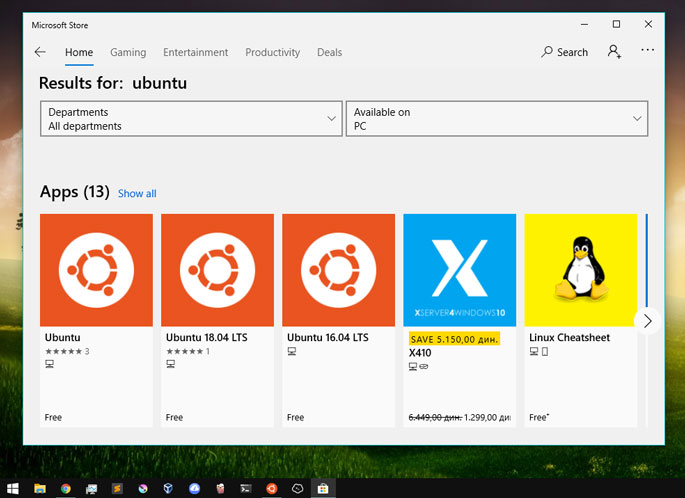
Da ne bude zabune, ovo nije uputstvo za DualBoot Windows+Linux, niti je uputstvo za punu instalaciju Ubuntua na Windows-u.
Kako da instaliram Ubuntu na Windows 10?
Otvorite Microsoft Store aplikaciju i jednostavno, u polje za pretragu, ukucajte “ubuntu”. Videćete tu dve dostupne verzije (slika iznad) pa odaberite i instalirajte Ubuntu kao bilo koji drugi program koji biste instalirali na Windows-u.
Instalacija traje par minuta jer je potrebno preuzeti oko 300 MB fajlova. Obratite pažnju kada krene instalacija, ukoliko dobijete grešku:
The Windows Subsystem for Linux optional component is not enabled. Please enable it and try again.
koja izgleda baš ovako:
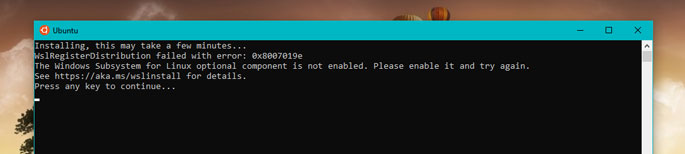
Potrebno je da uključite “Windows Subsystem for Linux optional component”. Evo kao da to uradite:
Kako da uključim “Windows Subsystem for Linux optional component”?
Otvorite PowerShell sa administratorskim privilegijama:
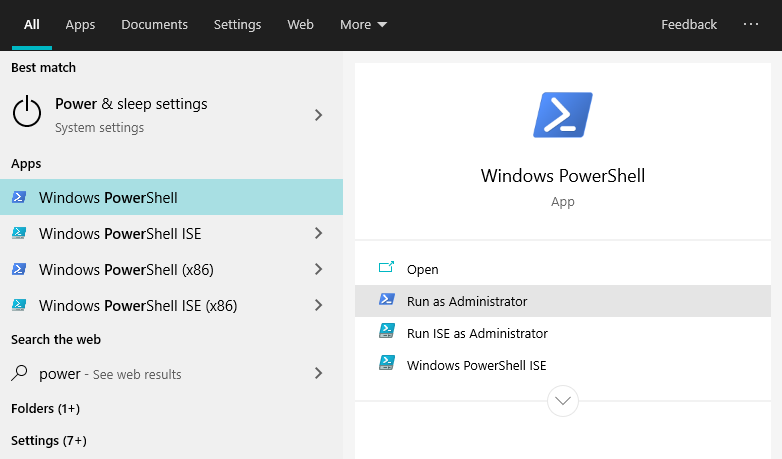
U PowerShell ukucajte (bolje kopirajte) sledeće i stisnite Enter:
Enable-WindowsOptionalFeature -Online -FeatureName Microsoft-Windows-Subsystem-Linux
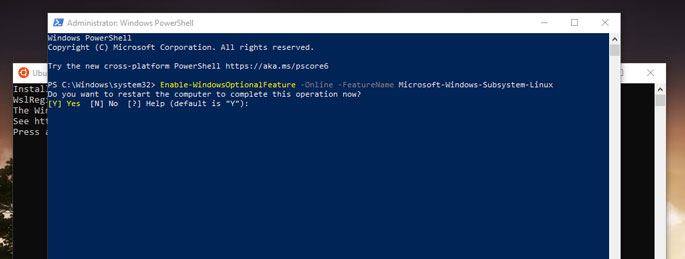
Nakon toga restartujte računar kada to bude zatraženo. Ponovo pokrenite aplikaciju pod nazivom Ubuntu.
Napravite korisnika za Ubuntu
Potrebno je da napravite korisnika kojeg ćete koristiti na Ubuntu. Samo ispratite ispis koji će se pojaviti u Terminalu i unesite ime korisnika, zatim i lozinku koju ćete koristiti za rad. Imajte u vidu da se lozinka neće vizuelno prikazati niti će se išta prikazati dok je kucate (neće se prikazivati “zvezdice” umesto lozinke niti slično).
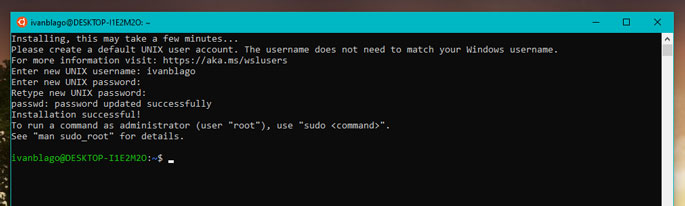
Od ovog trenutka, možete da radite sve što biste inače radili u Ubuntu terminalu. Na primer, mene je za početak interesovalo šta samo dobio ovde (komanda ll), odnosno gde se nalazim (komanda pwd):
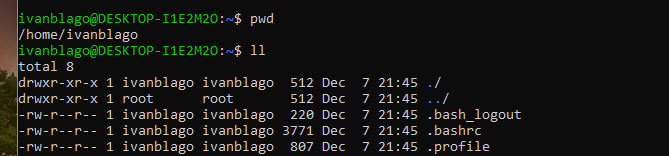
Otišao sam do korena (komanda cd / ) i pogledao šta tu ima (opet ll ):
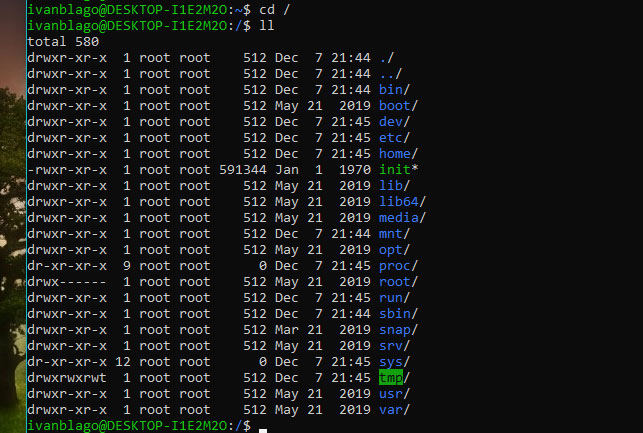
Šta će meni Ubuntu terminal na Windows 10 ili šta će vama to?
Evo kako je to išlo kod mene. Imam solidan hardver na računaru, dobar procesor, dosta radne memorije (RAM), finu bateriju, ali imam problem da sve to lepo radi pod Ubuntuom. Međutim, sve to isto lepo radi na Windows 10 za koje postoje uredni drajveri. Ukratko, ništa se ne greje, bežični internet hvatam u punom signalu, baterija drži maksimalno, procesor iskorišćen uredno. Naravno, ima Windows svojim mana i mana, ali trenutno na ovom hardveru radi bolje.
Razmišljam, trebalo bi mi nešto da pokreće ovaj hardver ovako kako to radi Windows , ali da imam sve što imam na Linuksu. Probao sam Virtualbox već duže vreme, ali ne sviđa mi se to gubljenje vremena na pokretanje pa onda opet vreme na gašenje dok sačuva stanje i slično, a sve to čekam samo da bih imao pristup Terminalu.
Sasvim slučajno rešim pre par dana da instaliram Ubuntu iz MS prodavnice i shvatim da je to baš ono što mi trenutno treba. Ubuntu terminal na klik, radi sve što mi treba, odličan.
A to za šta ćete ga vi koristiti, to ne mogu ja da napišem. Otkrijte sami. Gore iznad je uputstvo.





